在当今的办公环境中,文档处理软件的选择多种多样,其中WPS Office和Microsoft Word是两种广泛使用的文本编辑工具,尽管它们各自拥有独特的功能和优势,但有时用户可能需要将WPS文件转换为Word格式,以便更好地兼容不同的操作系统或满足特定的工作需求,本文将详细介绍如何高效地将WPS文件转换成Word文档,并提供一些常见问题的解答。
了解WPS与Word的区别
我们需要认识到WPS Office是由中国的金山软件公司开发的一款办公软件套装,而Microsoft Word则是微软公司推出的文字处理软件,两者虽然在功能上有许多相似之处,但在文件格式、界面布局以及某些特定功能上存在差异,直接打开或编辑对方的文件可能会遇到兼容性问题。
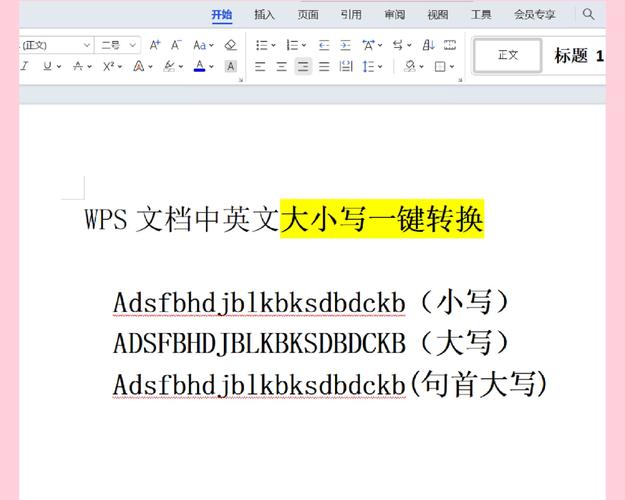
转换前的准备
在进行转换之前,请确保你已经安装了最新版本的WPS Office和Microsoft Word,备份原始文件也是非常重要的步骤,以防转换过程中出现任何意外导致数据丢失。
使用WPS自带的另存为功能
1、打开WPS文档:启动WPS程序,并通过“文件”菜单选择“打开”,找到你需要转换的.wps文件。
2、选择另存选项:点击左上角的“WPS文字”按钮(或者是当前版本的特定标识),在下拉列表中选择“另存为”。
3、设置保存类型:弹出窗口里,从“保存类型”下拉框中选取“Microsoft Word 文档(*.docx)”。
4、指定路径与名称:浏览到你希望保存新文件的位置,给文件命名后点击“保存”。
这种方法简单快捷,适用于大多数情况,但如果你的文档包含复杂格式或者特殊元素,则可能需要进一步调整。
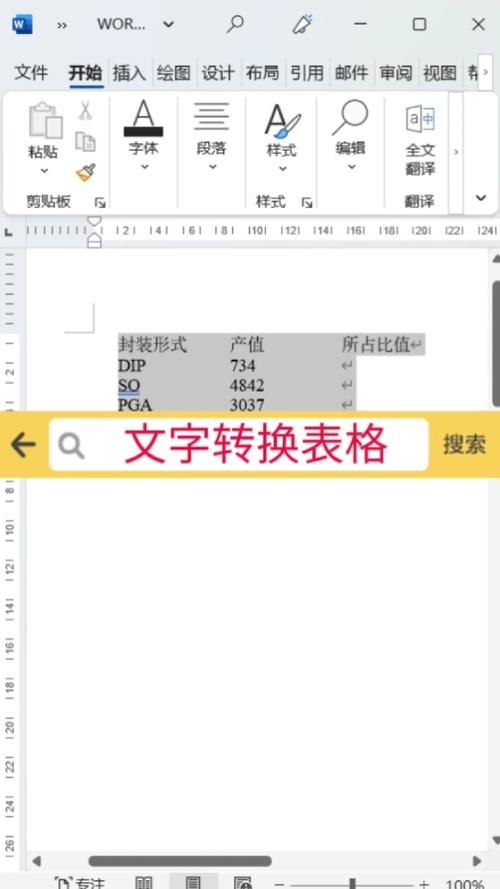
利用在线转换工具
除了上述方法外,还可以借助互联网上的免费在线服务来完成转换工作,例如Smallpdf、Zamzar等网站都提供了这样的服务,操作流程大致如下:
访问所选在线平台;
上传待转换的.wps文件;
根据提示选择输出格式为DOCX;
等待处理完毕并下载结果。
在使用这类第三方服务时要注意个人信息安全及隐私保护。
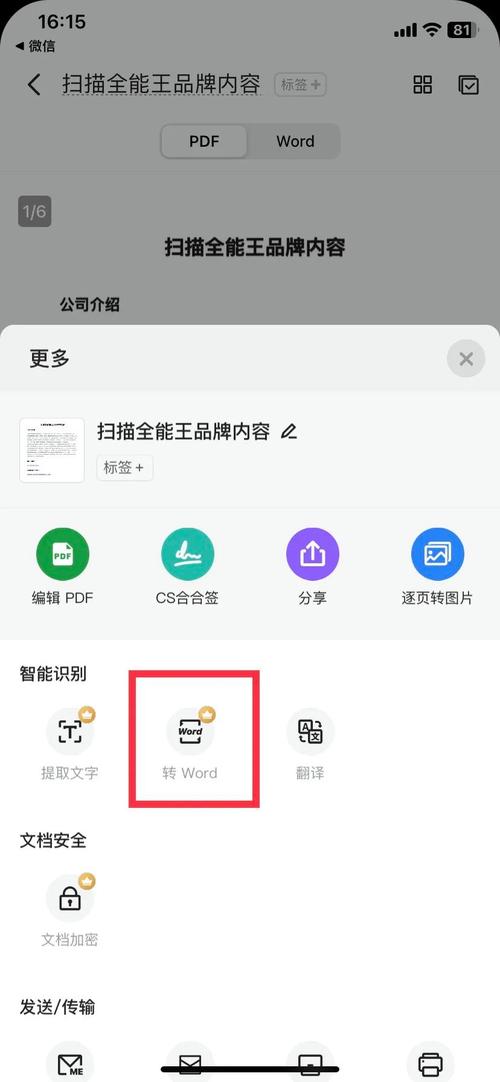
通过邮件客户端间接转换
如果你没有安装额外的软件也不想使用在线服务,那么可以尝试以下技巧:
使用WPS打开目标文件;
复制所有内容(Ctrl+C);
打开Outlook或其他支持富文本编辑的电子邮件客户端;
新建一封邮件,粘贴刚才复制的内容;
保存草稿箱中的这封邮件作为一个HTML文件;
用Word打开这个HTML文件,然后另存为DOCX格式。
这种方式虽然略显繁琐,但对于偶尔的需求来说也是一个不错的解决方案。
注意事项
在转换过程中尽量保持文档结构不变,避免因格式变化而影响阅读体验。
如果遇到无法正确显示的部分,可尝试手动调整字体大小、段落间距等设置。
对于含有大量图片、表格等内容复杂的文档,建议先做小范围测试再进行全面转换。
FAQs
Q1: 为什么有时候用WPS转换成Word后会出现乱码?
A1: 这通常是由于编码方式不匹配造成的,可以尝试更改源文件的字符集设置,或者在Word中重新设置正确的语言选项来解决此问题,确保两个应用程序都是最新版本也很重要。
Q2: 是否有办法批量将多个WPS文件转换为Word?
A2: 是的,可以通过编写脚本来实现自动化转换,对于熟悉编程的用户来说,可以使用Python结合相关库如pywin32来创建一个简单的应用程序;而对于普通用户,则可以利用一些专业的批量处理工具如Batch Word Converter等软件来完成任务,不过需要注意的是,这些方法可能存在一定的学习成本和技术门槛。
各位小伙伴们,我刚刚为大家分享了有关怎么用把wps转换成word的知识,希望对你们有所帮助。如果您还有其他相关问题需要解决,欢迎随时提出哦!
内容摘自:https://news.huochengrm.cn/cydz/14888.html
